Мицрософт Теамс телефони добијају апликацију Људи, титлове уживо

Платформа телефона Мицрософт Теамс добила је вишеструке надоградње функција, укључујући апликацију Људи, титлове уживо и интероперабилност Теамс-Скипе.
Ево како ИТ администратори могу да избришу старе Оффице 365 налоге и да уклоне лиценце да би избегли плаћање за неискоришћене/избрисане корисничке налоге.
Посетите Мицрософт 365 центар администрације
Уверите се да је прекидач Испробајте нови центар администрације укључен на врху
Кликните на Корисници на бочној траци, изаберите корисника за брисање и изаберите Избриши корисника
Идите на страницу Наплата у Мицрософт 365 Админ центру
Кликните на страницу Производи и услуге
Изаберите претплату, а затим изаберите Додај/уклони лиценце да бисте избрисали лиценцу.
Кад год неко напусти посао или више није у организацији, има смисла избрисати своје податке и уклонити их из Оффице 365. Ово не само да ослобађа место за будуће запослене, већ спречава корисника да се врати и приступи својим подацима. Такође елиминише плаћање додатне претплате на Оффице 365 за корисника. У овом водичу ћемо погледати како ИТ администратори могу да избришу старе Оффице 365 налоге.
Пре него што уђемо у било шта, поменућемо да је ово водич само за ИТ администраторе. Само људи који имају Оффице 365 глобалне администраторске или дозволе за управљање корисницима за предузеће или школу могу да бришу корисничке налоге. Такође је вредно напоменути да ће ИТ администратор имати само 30 дана да врати налог пре него што се подаци корисника трајно избришу.
Такође ћемо напоменути да чак и ако избришете корисника Оффице 365, и даље ћете плаћати његову лиценцу. Мораћете да предузмете додатни корак да престанете да плаћате лиценцу или да је преместите на другог корисника, како бисте избегли додатно плаћање.
Ако је губитак критичних информација о компанији забринут, постоје начини за прављење резервне копије података бившег корисника , ако је потребно. Коначно, још увек је могуће задржати е-пошту корисника пре него што избришете налог тако што ћете преместити имејл на другу локацију. ИТ администратори са Оффице 365 претплатама на нивоу предузећа могу такође да сачувају податке о поштанском сандучету обрисаног Оффице 365 корисничког налога тако што ће га претворити у неактивно поштанско сандуче.
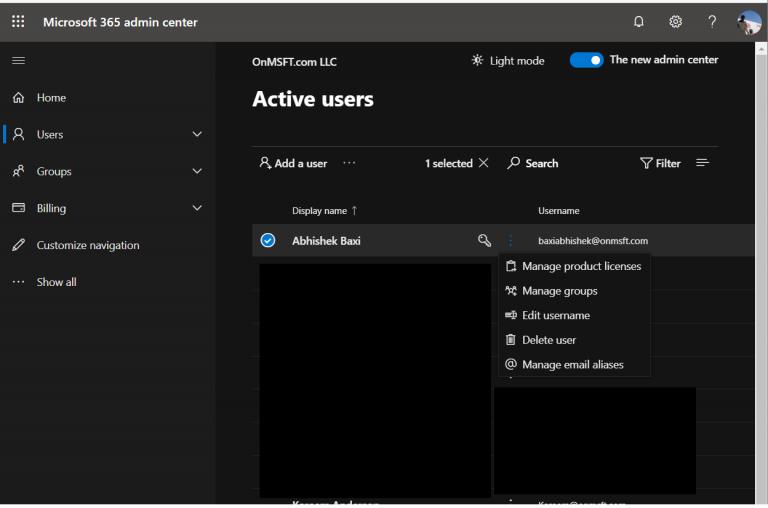
Ако бришете налог корисника који сте конвертовали у дељено поштанско сандуче, потребно је посебно размотрити пре брисања корисника. Такође постоји посебна пажња ако сте подесили прослеђивање е-поште на налогу.
Разлог? Када особа одговори на поруку послату у заједничко поштанско сандуче, изгледа да је е-пошта из дељеног поштанског сандучета, а не од појединачног корисника. Поред тога, прослеђивање е-поште такође зависи од тога да ли је стварни налог још увек активан и ако избришете налог, поштанско сандуче ће постати неактивно. У овим ситуацијама, Мицрософт препоручује да престанете да плаћате лиценцу уместо да избришете налог (што описујемо у следећем одељку).
У сваком случају, да бисте започели са брисањем Оффице 365 налога или корисника, мораћете да посетите Мицрософт 365 Админ Центер . Одавде ћете желети да се уверите да је прекидач Испробајте нови центар администрације укључен на врху. Затим можете кликнути на Корисници на бочној траци, изабрати корисника којег желите да избришете и изаберите Избриши корисника.
ИТ администратори са детаљнијим искуством такође могу да уклоне много корисника у исто време помоћу команде Ремове-МсолУсер ПоверСхелл цмдлета. Нећемо улазити у техничке аспекте тога, али о томе можете прочитати овде ако желите .
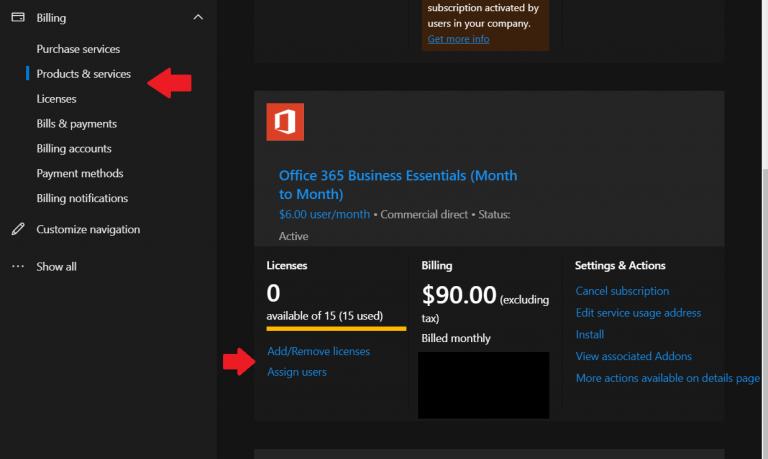
Опет, брисање Оффице 365 налога и даље значи да ћете платити лиценцу. Можете престати да плаћате лиценцу тако што ћете урадити следеће. Прво ћете желети да одете на страницу Наплата у Мицрософт 365 Админ центру . Затим ћете желети да кликнете на страницу Производи и услуге. Затим можете да изаберете претплату, а затим да изаберете Додај/уклони лиценце да бисте избрисали лиценцу. Такође можете да доделите лиценцу неком другом са исте странице, ако је потребно. Само имајте на уму да то неће бити неће бити додељено некоме аутоматски.
У зависности од ваше ситуације, можда нећете моћи да уклоните одговарајућу лиценцу након што уклоните Оффице 365 корисника (у овом случају, још увек можете да поново доделите сада ослобођену лиценцу новом кориснику). Ово ће се догодити ако сте купили лиценце преко партнера или количинског лиценцирања. Такође можда нећете моћи да уклоните лиценце ако плаћате годишњи план или ако сте усред циклуса наплате. У овом случају, нећете моћи да уклоните лиценцу из ваше претплате док се ваша обавеза не заврши. Више о брисању Оффице 365 налога из Мицрософта можете сазнати овде .
Платформа телефона Мицрософт Теамс добила је вишеструке надоградње функција, укључујући апликацију Људи, титлове уживо и интероперабилност Теамс-Скипе.
Мицрософт Теамс за Андроид сада подржава инлине превод порука како би омогућио комуникацију међу радницима који говоре различите језике.
Мицрософт Формс вам сада омогућава да делите своје дигиталне упитнике или одговоре на анкете са одређеним корисницима или групама у вашој организацији.
Мицрософт Теамс вам сада омогућава да копирате било који постојећи план у Теамс групе или тимове. Платформа за сарадњу је интегрисана са Мицрософт планером.
Мицрософт Планнер је систем управљања задацима у стилу Канбан који је намењен тимовима који су заузети и удаљеним радницима. Планер вам може помоћи да организујете, доделите и пратите задатке
Оффице 2016 додаци вам омогућавају да проширите могућности, функционалност и функције Оффице клијената као што су Ворд, Екцел, ПоверПоинт и Оутлоок помоћу
идите на страницу „Приступ послу или школи“ Виндовс 10 укључује поједностављене опције за останак у вези са пословним или школским налогом на личном уређају.
Ево неких уобичајених проблема са речима и како их можете решити
Можете да додате контакте директно из е-поште, од нуле, из датотеке, Екцел-а и још много тога. У овом водичу добро објасните како то можете учинити.
Да ли сте икада желели да уградите Оффице 365 документ на своју веб локацију? У овом водичу погледајте како то можете учинити
Ево како се можете пријавити за преглед нове Мицрософтове апликације Фамили Сафети на иОС-у и Андроид-у.
Са овим водичем, добро вам показати како можете направити животопис у Мицрософт Ворд-у за неколико минута.
Ближи се време дипломирања, што значи да ће многи ученици ускоро изгубити приступ својим Оффице 365 налозима које им је обезбедила школа. Ако тренутно користите
Ако користите Виндовс 10, вероватно сте приметили обавештење које се повремено појављује у доњој десној страни екрана и тражи од вас да покушате
Мицрософт је раније отворио свој Оффице и Оффице 365 пакет алата за продуктивност ограниченој количини жељних тестера малопре. Са благим
Видео је ефикасан начин за дељење знања када радите на даљину. Проналажење места да видео садржај буде доступан свима којима је потребан може бити више
У овом водичу погледајте како ИТ администратори могу да избришу старе Оффице 365 налоге.
У овом водичу детаљније ћемо погледати наше савете и трикове за ОнеДриве, како можете да управљате својим простором за складиштење и још много тога.
Мицрософт ОнеДриве услуга складиштења у облаку вам омогућава да приступите вашим датотекама где год да се налазите. Компанија заправо одржава два различита, али слична имена
Научите како да промените функцију провере правописа у програму Мицрософт Ворд 2019, 2016 или 365 помоћу овог водича.
Pronađite detaljne korake kako da vratite svoj Instagram nalog nakon što je onemogućen.
Желите да избришете истекле пропуснице и средите Аппле новчаник? Пратите док објашњавам у овом чланку како да уклоните ставке из Аппле новчаника.
Било да сте одрасла или млада особа, можете испробати ове апликације за бојење да бисте ослободили своју креативност и смирили свој ум.
Овај водич вам показује како да решите проблем са вашим Аппле иПхоне или иПад уређајем који приказује погрешну локацију.
Погледајте како можете да омогућите и управљате Не узнемиравај на иПад-у како бисте се могли фокусирати на оно што треба да урадите. Ево корака које треба пратити.
Погледајте различите начине на које можете повећати своју тастатуру на иПад-у без апликације треће стране. Такође погледајте како се тастатура мења са апликацијом.
Да ли се суочавате са грешком иТунес не открива иПхоне или иПад на вашем Виндовс 11 рачунару? Испробајте ове проверене методе да одмах решите проблем!
Осећате да ваш иПад не ради брзо? Не можете да надоградите на најновији иПадОС? Пронађите овде знакове који говоре да морате да надоградите иПад!
Тражите кораке како да укључите аутоматско чување у програму Екцел? Прочитајте овај водич о укључивању аутоматског чувања у Екцел-у на Мац-у, Виндовс 11 и иПад-у.
Погледајте како можете да држите своје лозинке у Мицрософт Едге-у под контролом и спречите прегледач да сачува све будуће лозинке.

























